Die Teilummen-Funktion wird verwendet, um TEILERGEBNIS eines bestimmten Zellbereichs herauszufinden. TEILERGEBNIS benötigt zwei Dinge – (1) eine Reihe von Daten (2) Art der Zwischensumme. Danach gibt Dir die Formel TEILERGEBNIS die Zwischensumme für diese Daten.
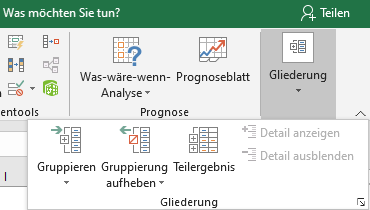
Im Gegensatz zu SUMME, MITTELWERT, ANZAHL usw., die nur eines und immer nur eines tun, ist TEILERGEBNIS vielseitig einsetzbar.
Aber der echte Knüller an dieser Formel ist, dass man sie auf gefilterte Bereiche (Tabellen!!!) anwenden kann, und nur die sichtbaren Werte in der Berechnung benutzt werden.
Mehr dazu weiter unten…
TEILERGEBNIS-Syntax:
TEILERGEBNIS(Funktion;Bezug1;[Bezug2];…)
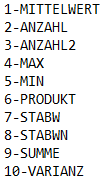
So gibt beispielsweise = TEILERGEBNIS (9, A1: A10) die Summe aller Werte in A1: A10 an. Das liegt daran, dass 9 in Teilummen-Funktion für SUMME steht. Wenn Du die Anzahl von Werten berechnet möchtest kannst Du “2” verwenden, etc.
- Mit der Teilsummen-Funktion im Menü kann man einzelne Abschnitte in einer Excel-Tabelle bequem aufsummieren ohne jegliche Komplikationen. Die Funktion gliedert die Ansicht auch automatisch für den User.
- Teilsummen die mit der Formel berechnet sind, werden dank der Funktion auch als solche erkannt, und in einer Liste mit längeren Werten nicht doppelt gerechnet (so lange man diese auch mit Teilsumme berechnet)! So bleiben Zwischenergebnisse auch als solche erkennbar! Wie cool ist das denn?
- Auch das nachträgliche Einfügen von Zahlen ist kein Problem. Ohne die Funktion würde das Einfügen erst einen großen Fehler und anschließend viel Aufwand verursachen.
Hier habe ich 3 Beispiele aufgelistet, warum dies Formel so speziell ist.
1. Du kannst TEILERGEBNIS verwenden, um Werte in ausgeblendeten Zeilen zu ignorieren
TEILERGEBNIS ist besonders nützlich, da es automatisch Zeilen ignoriert, die in einer gefilterten Liste oder Tabelle versteckt sind. Du könntest diese Funktion verwenden, wenn Du sichtbare Werte zählen, summieren, mitteln usw. musst. Mit anderen Worten, Du kannst TEILERGEBNIS verwenden, um Berechnungen durchzuführen, die “herausgefilterte” Werte ausschließen.
In dem gezeigten Beispiel wurde ein Filter auf die Daten angewendet, und das Ziel besteht darin, die Werte in Spalte C zu summieren, die noch sichtbar sind.
Die verwendete Syntax lautet:
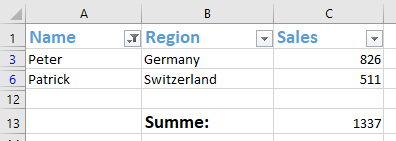
=TEILERGEBNIS(109,C1;C11)
- Klicke auf eine beliebige Stelle im Datensatz. Klicke in der Multifunktionsleiste auf Startseite, danach in der Gruppe Bearbeiten auf die Dropdown-Liste Sortieren und Filtern, und zuletzt auf Filter. Im Filter-Dropdown werden die Spaltenüberschriften angezeigt.
- Filter auf Daten anwenden.
- Klicken Sie unter die Daten, um Du zu summieren.
- Geben du die Zwischensummenformel ein, um die gefilterten Daten zu summieren.
- Syntax zum Summieren gefilterter Daten mithilfe der Zwischensummenformel:
Die Funktionsnummer zum Summieren gefilterter Daten ist 9.
2. Du kannst TEILERGEBNIS verwenden, um Daten dynamisch zusammenzufassen
Wenn Du einen Zusammenfassungsbericht oder ein Dashboard erstellst, in dem Du verschiedene Datenzusammenfassungen anzeigen musst, aber nicht für alles Platz hast, ist der folgende Ansatz möglicherweise eine Lösung.

Die Teilergebnisfunktion kann auch mit Gliederung eingefügt werden! Klickt man im Daten Menü auf “Teilergebnis” im Gliederung-Bereich so poppt dieses Fenster auf…
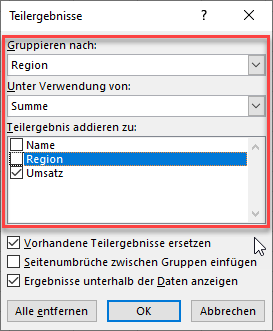
Nach dem auswählen der gewünschten Gruppierungs- und Berechnungsart, wie auch der entsprechenden Datenspalte, bekommt man automatisch eine gegliederte Übersicht erstellt, komplett mit entsprechenden Teilergebnisformeln!
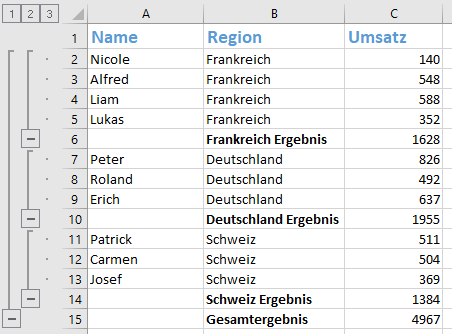
3. Wenn Zwischensummen im Zwischensummenbereich vorhanden sind, werden diese automatisch ignoriert
Im folgenden Beispiel werden wir die Teilsummen-Berechnung anhand von einem Beispiel durchführen. Wir summieren einzelne Beträge aus einem Quartal und erstellen für jeden Monat eine Zwischensumme.
- Als erstes legen wir unsere Tabelle an. Hier stehen alle Werte in einer Zeile. Nach jedem vierten Eintrag wird eine Teilsumme eingefügt, am Ende die gesamte Summe berechnet (siehe Bild).
- Für die erste Teilsumme benötigen wir den Befehl “=TEILERGEBNIS(9;C5:C8)”. Hiermit wird das Teilergebnis von den Feldern C5 bis C8 berechnet. Die 9 steht wieder um für das Summieren. Diesen Befehl können wir nun für alle Teilsummen durchführen.
- Für die Gesamtsumme habe ich die Formel “=TEILERGEBNIS(9;C5:C19)” benutzt. So werden alle Zahlen addiert, die Teilsummen werden jedoch übersprungen/ignoriert!
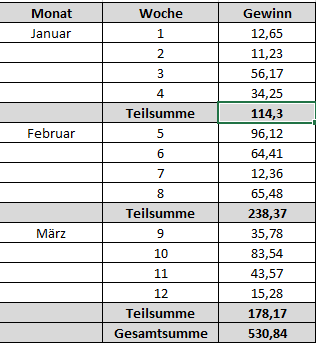

Hallo Lukas,
zunächst einmal herzlichen Dank für Deine immer wieder hilfreichen Newsletter. Greife immer wieder gerne auf die Tipps zurück.
Kann es sein, dass sich beim Beispiel 1 ein Tippfehler eingeschlichen hat? Ich bekomme nur ein korrektes Ergebnis mit der folgenden Formel:
=TEILERGEBNIS(109;C1:C9) Benutze Excel 2016.
Beste Grüße